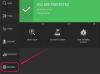En CD i en bærbar stasjon
Bildekreditt: Ramiraise/iStock/Getty Images
Slik sjekker du blekknivået til en Epson-blekkskriver. Kontroll av blekknivået i en Epson-blekkskriver kan gjøres uten å måtte fjerne blekkpatronene. Denne metoden fungerer på svart-hvitt så vel som fargeblekkskrivere. Å sjekke blekknivået kan hjelpe deg med å planlegge fremover når du kjøper nye patroner.
Trinn 1
Installer Epson StatusMonitor-programvaren. Dette programmet kommer på CD-en som følger med skriveren. Den kan også lastes ned fra Epsons nettsted.
Dagens video
Steg 2
Åpne Epson StatusMonitor-programmet i et hvilket som helst program (som tekstbehandling, regneark eller nettlesere) som lar deg skrive ut. Klikk på "Fil"-menyfanen i kontrolllinjen til programmet.
Trinn 3
Velg utskrift eller sideoppsett fra "Fil"-menyen. En dialogboks åpnes. I den boksen klikker du på "StatusMonitor"-ikonet, som åpner dialogboksen "Epson StatusMonitor". Du kan også klikke på "Utility"-ikonet og deretter "Epson StatusMonitor"-knappen fra "Utility"-dialogboksen.
Trinn 4
Klikk på "Oppdater"-knappen for å oppdatere skjermen (hvis du ikke tror disse nivåene er nøyaktige) når dialogboksen "Epson StatusMonitor" viser de relative blekknivåene for hver patron i skriveren.
Trinn 5
Gå tilbake til "Skriv ut"-dialogboksen for å endre måten StatusMonitor-verktøyet overvåker skriveren og blekknivåene på. Klikk på "Utility"-knappen igjen.
Trinn 6
Klikk på "Configuration"-knappen i "Utility"-dialogboksen. Den åpne dialogboksen "Konfigurasjon" lar deg justere innstillinger som advarsler om blekknivå og overvåking av blekknivå før hver utskrift.
Ting du trenger
Epson StatusMonitor-programvare
Epson blekkskriver
Tips
Sørg for at du har de nyeste driverne for skriveren installert.
Advarsel
Ikke bytt blekkpatroner uten å lese håndboken til skriveren. Ikke prøv å installere inkompatible blekkpatroner i skriveren.